Endpunkt im SOA-Manager
Die Administration des Webservice erfolgt über die Transaktion SOAMANAGER. Es handelt sich dabei um eine Web-Anwendung. Die Oberfläche dieser Anwendung ist stark von der konkreten SAP®-Version abhängig. Die nachfolgende Beschreibung kann daher nur eine Orientierung darstellen. Beachten Sie, dass alle Einstellungen im Rahmen des Deployments in jedem SAP®-System separat durchgeführt werden müssen. Die Einstellungen können nicht transportiert werden.
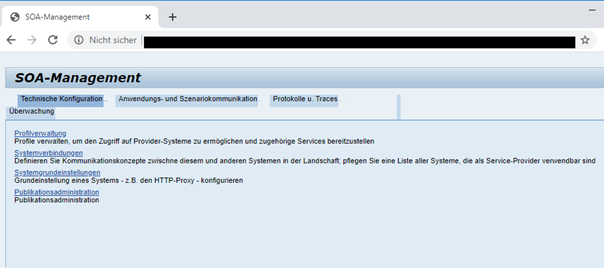
Um einen konkreten Webservice zu administrieren, wählen Sie den Tab Anwendungs- und Szenariokommunikation.
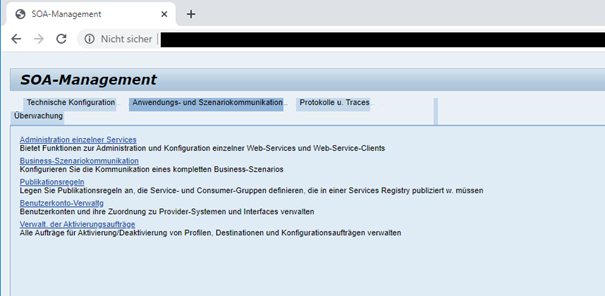
In diesem Tab klicken Sie auf Administration einzelner Services.
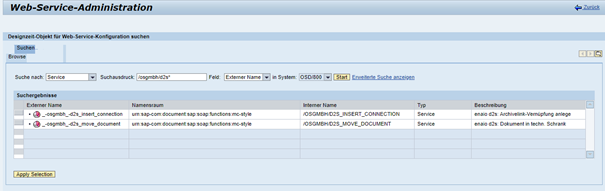
Hier muss zunächst der zu administrierende Service ausgewählt werden. Dazu wird im Feld Suchausdruck ein geeigneter Suchbegriff (z. B. der Name des vom Wizard generierten Webservice) eingegeben und dann der Start-Button betätigt. Die Auswahl im Feld Feld muss zum Suchbegriff passen. Hier kann gegebenenfalls auch die Auswahl Beide Namen verwendet werden.
Der entsprechende Eintrag _-osgmbh_-d2s_insert_connection muss erscheinen. Es wird ausgewählt. Mit dem Button Apply Selection werden die weiteren Bearbeitungsschritte eingeleitet.
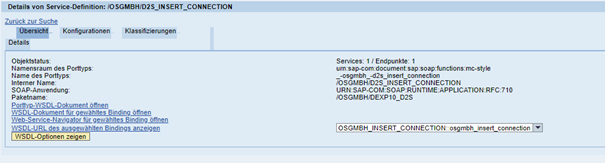
Unterhalb der Trefferliste erscheint eine Detail-Übersicht. Dort wird der Tab Konfiguration gewählt. Es erscheint eine Tabelle. Dort muss zum Schluss der Arbeiten ein aktiver Service stehen. Eventuell wurde durch die vorgelagerten Schritte und den Wizard bereits ein gültiger Eintrag erzeugt. In diesem Fall müssen Sie keinen neuen Service anlegen sondern müssen den vorhandenen Eintrag lediglich bearbeiten. Dies wird weiter unten beschrieben.

Wenn noch keine Service-Definition vorhanden ist, dann wird eine Service-Definition über den Button Service anlegen erzeugt. In einem Popup wird der Name der Service-Definition, eine kurze Beschreibung und der Binding-Name gewählt. Der Binding-Name ist derjenige, mit dem der Service von außen aufgerufen wird. Aus Gründen der Übersichtlichkeit sollte der Binding-Name und der Name der Service-Definition gemeinsame Namensbestandteile aufweisen oder identisch sein.
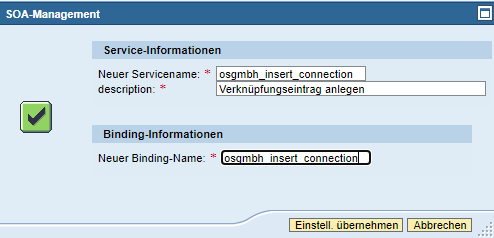
Unterhalb der Service-Liste erscheinen detaillierte Konfigurationsangaben. Vervollständigen Sie diese und klicken Sie anschließend auf den Button Sichern.
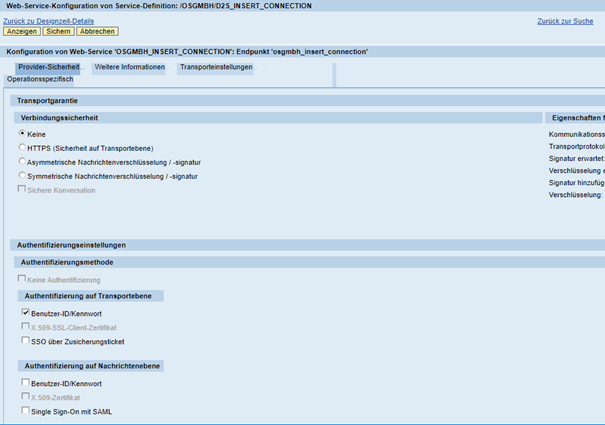
Für die Anmeldung mit Benutzername und Passwort markieren Sie im Bereich Authentifizierung auf Transportebene das Kontrollkästchen Benutzer-ID/Kennwort.
Falls die Verbindung zum SAP®-System prinzipiell per HTTPS möglich ist (zu kontrollieren über den Aufruf des SOA-Managers über HTTPS), kann im Bereich Verbindungssicherheit die Sicherheit auf Transportebene ebenfalls auf HTTPS eingestellt werden.
Andere Einstellungen sollen hier nicht vorgenommen werden. Falls Sie andere Einstellungen hier vornehmen, benötigen Sie genaue Kenntnisse, wie sich dieses auf die Authentifizierung beim Aufruf des Service auswirkt. Falls Ihnen dies nicht genau bekannt ist, wird der Aufruf nicht funktionieren.
Wenn der Service nicht aktiv ist oder Einstellungen geändert werden sollen, dann wird dies mit dem Button Bearbeiten ausgelöst.
Wenn schließlich ein aktiver Service vorhanden ist, dann wird im Bereich Details der Service-Definition der Tab Übersicht gewählt.
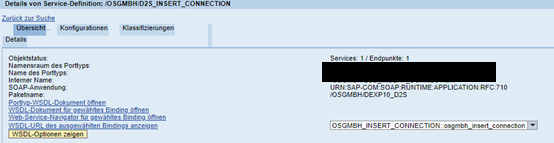
Durch Klicken auf WSDL-URL des ausgewählten Bindings anzeigen wird diese auf der rechten Seite der Arbeitsfläche eingeblendet. Dieser Link ist die Grundlage für die weiteren Aktivitäten zum Test und Aufruf des Service. Er sollte kopiert und separat abgelegt werden.
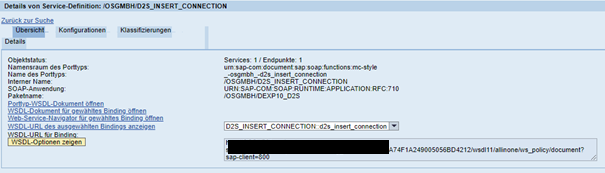
Über den Link kann in einem Browser die vollständige WSDL angezeigt werden. In der WSDL ist ganz am Ende der Link zum Aufruf des Webservice im konkreten System zu finden.
Beispiel:
<wsdl:service name="osgmbh_insert_connection">
<wsdl:port name="osgmbh_insert_connection" binding="tns:osgmbh_insert_connection">
<soap:address location=
"http://<xxx.yyy:port>/sap/bc/srt/rfc/osgmbh/d2s_insert_connection/800/osgmbh_insert_connection/osgmbh_insert_connection"/>
</wsdl:port>
</wsdl:service>Die WSDL-Datei kann von manchen Werkzeugen benutzt werden, um den Aufruf des Service zu generieren. Wir empfehlen dafür SoapUI, mit dem sich solche Aufrufe testen lassen.
 Bereiche können Sie einblenden. Alle ausgeblendeten Bereiche einer Seite blenden Sie über die Toolbar ein:
Bereiche können Sie einblenden. Alle ausgeblendeten Bereiche einer Seite blenden Sie über die Toolbar ein:
